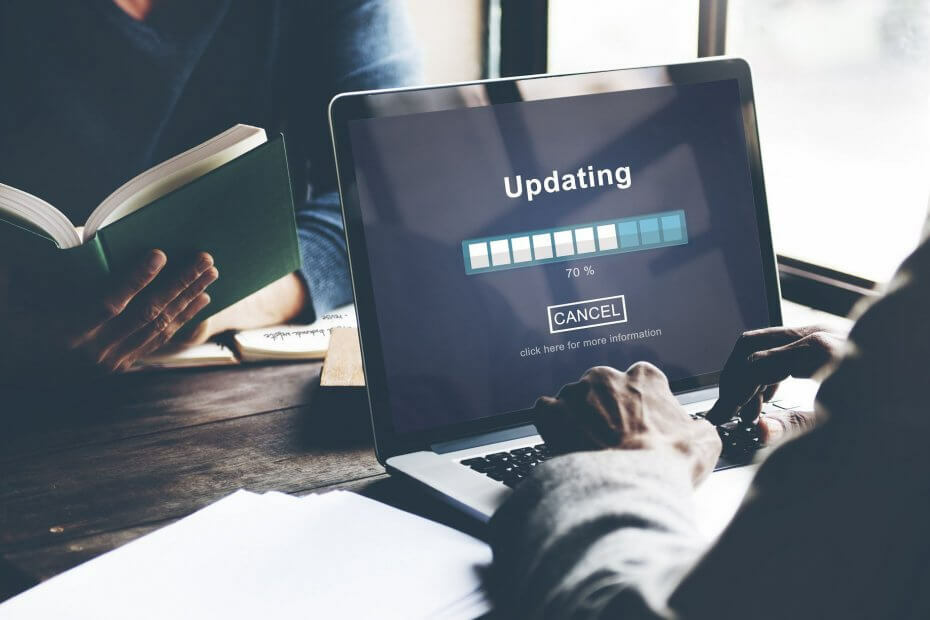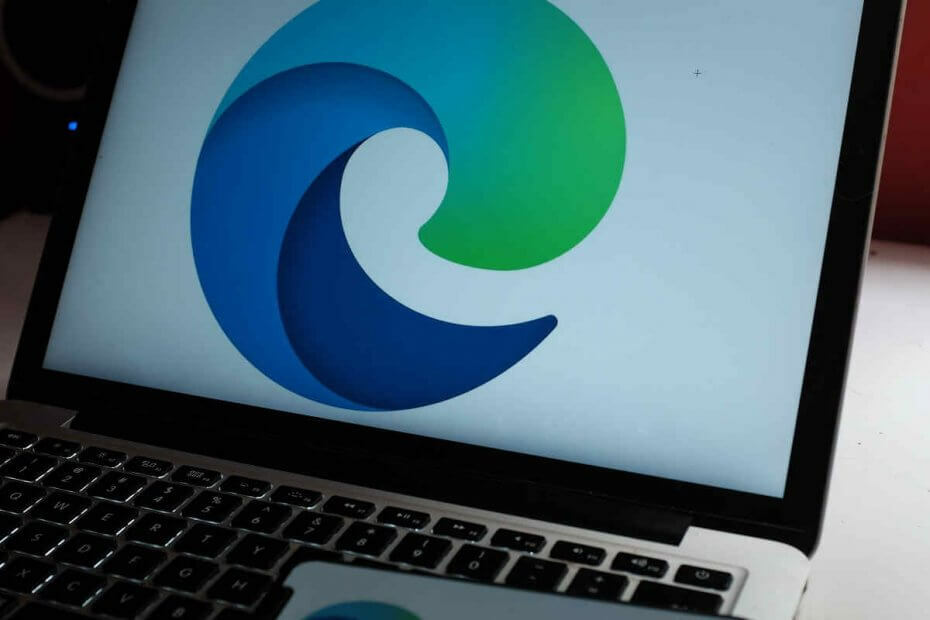For å unngå automatisk fornyelse, slå av gjentakende fakturering
- Ikke kanseller Microsoft 365-abonnementet ditt hvis du har abonnementsdagene igjen, da du kan miste funksjonaliteten.
- Fortsett å lese for å lære de 3 måtene å kansellere abonnementet med detaljerte trinn.
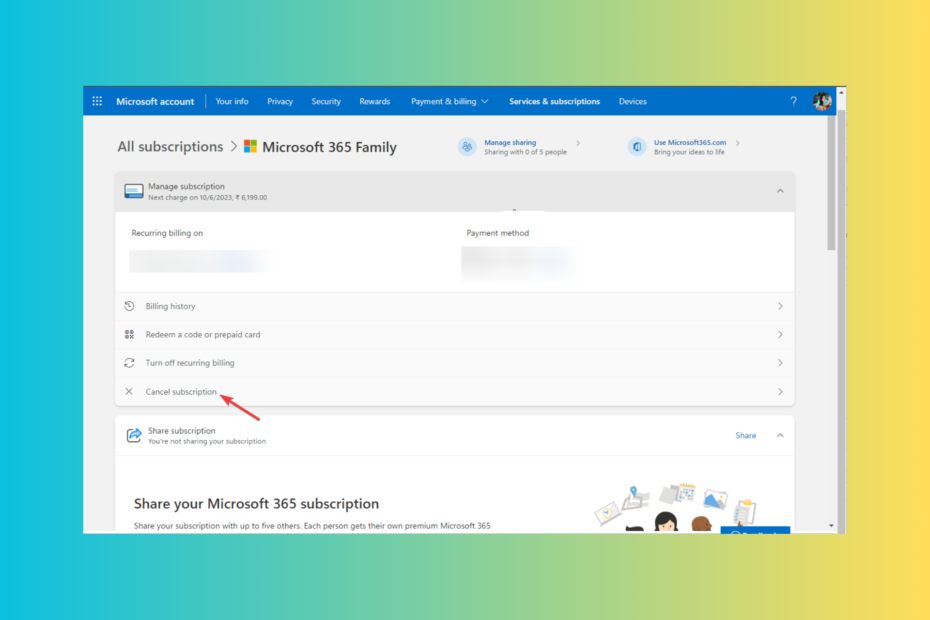
Enten du vil unngå automatisk fornyelse eller bytte til en annen produktivitetspakke, må du kansellere et Microsoft 365-abonnement.
I denne veiledningen vil vi diskutere noen av de enkle trinnene for å sikre problemfri kansellering av årlige abonnementer for Personal og Business-utgaver.
Kan du kansellere Microsoft-abonnementet ditt når som helst?
Du kan kansellere den gratis prøveperioden eller ditt årlige eller månedlige abonnement når som helst for å forhindre automatiske fornyelsesgebyrer på kontoen din.
Men hvis du kansellerer planen etter at du har blitt belastet, vil du få en forholdsmessig refusjon i løpet av 3-5 virkedager. Sørg også for at du slår av den gjentakende faktureringen innen 7 dager etter fornyelsen.
Hvordan kansellerer jeg mitt Microsoft 365-abonnement?
1. Bruk Microsoft 365 administrasjonssenter (Microsoft 365 Business)
- Logg på Microsoft 365-administratorkontoen din.
- På Microsoft 365 administrasjonssenter, klikk Fakturering fra venstre rute.
- Klikk Dine produkter.
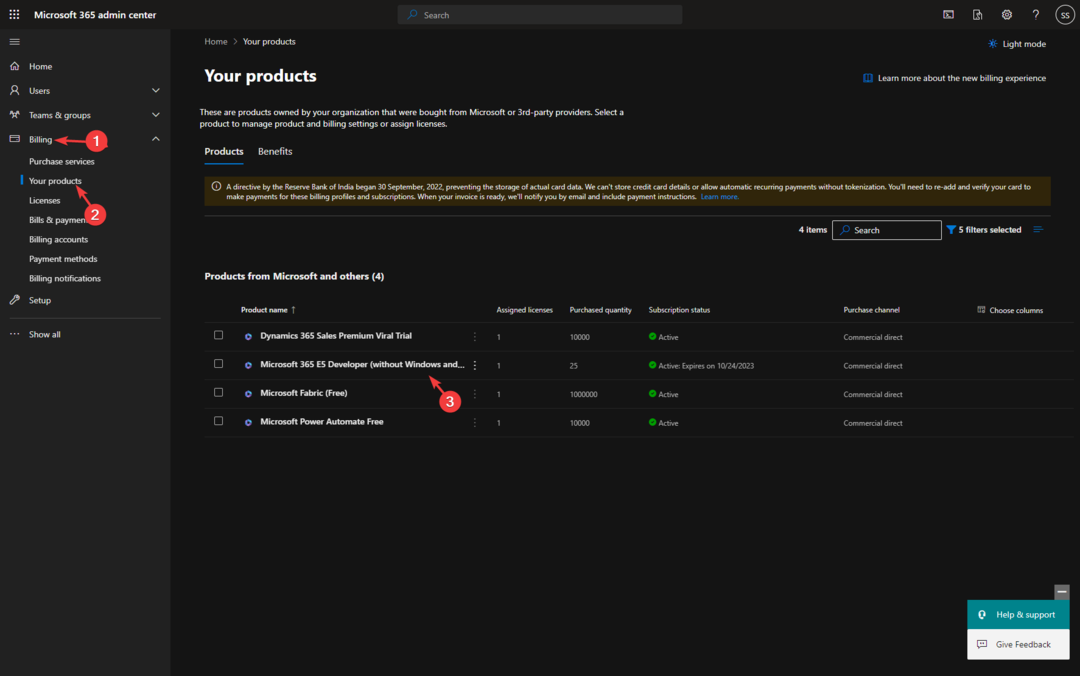
- Gå til i høyre rute Microsoft 365 og klikk på den.
- Klikk på under abonnementsstatus Avbestille abonnementet.
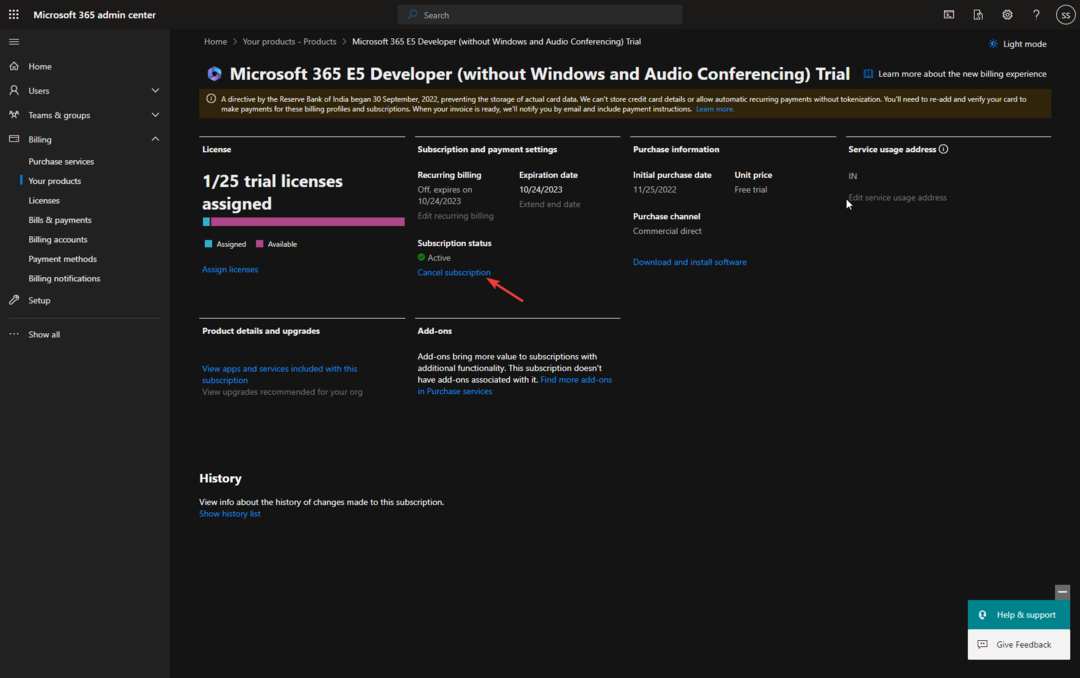
- Velg årsaken til å avbryte og klikk Avbryt.
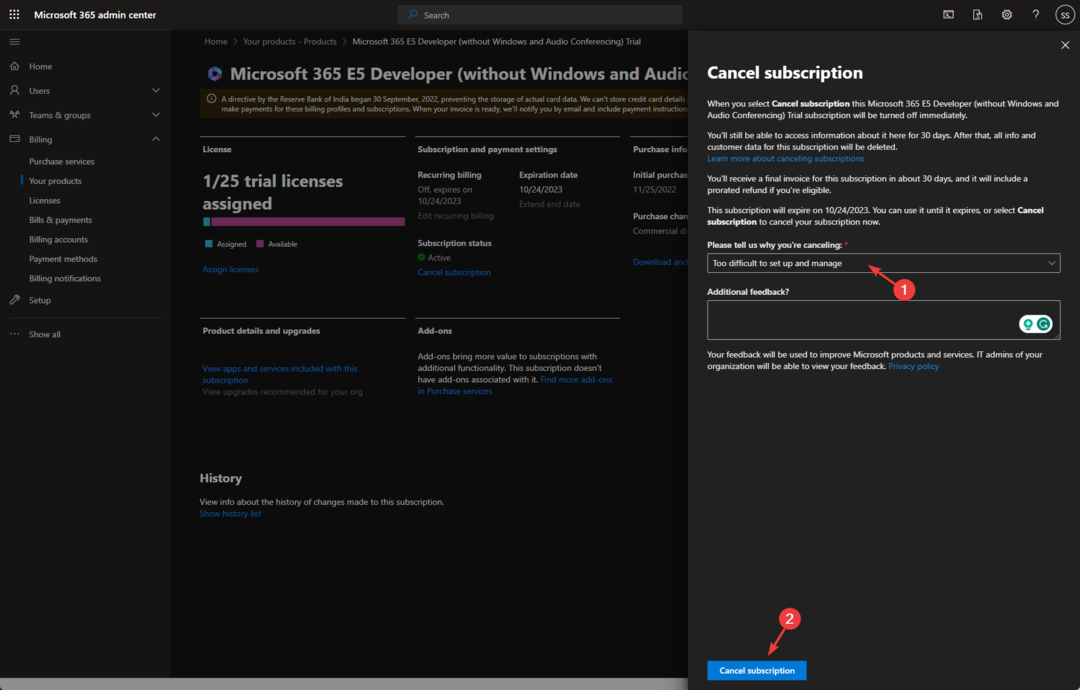
- Hvis du kansellerer et aktivt abonnement, hopper det over Utløpt scenen og går til Funksjonshemmet scenen direkte. I stedet, Slå av gjentakende fakturering alternativet og bruke tjenestene til gjeldende abonnementsperiode utløper.
Husk at etter at du kansellerer Microsoft 365 for business-tjenesten, vil kontoen din miste abonnementsfordelene.
Vanlige brukere kan bare få tilgang til dataene for 30 dager, mens administratorer kan få tilgang til Admin-siden og sikkerhetskopiere selskapets data innenfor 90 dager etter kansellering. Så sørg for at du sikkerhetskopierer dataene før du avslutter tjenesten.
- Hva er Microsoft 365 Lighthouse og hvordan får jeg tilgang til det?
- Hvordan aktivere og bruke Copilot i Outlook [Enkle trinn]
- Microsoft vil avvikle Office 365 A1 Plus for Education
- Slik beskytter du dataene dine med Microsoft 365 backup
2. Bruk Microsoft-kontoen (personlig eller familie)
- Logg på Microsoft-kontoen din.
- Gå til Microsoft-kontosiden Tjenester og abonnementer fra den øverste menylinjen.
- Finn Microsoft 365-abonnement og klikk Få til.
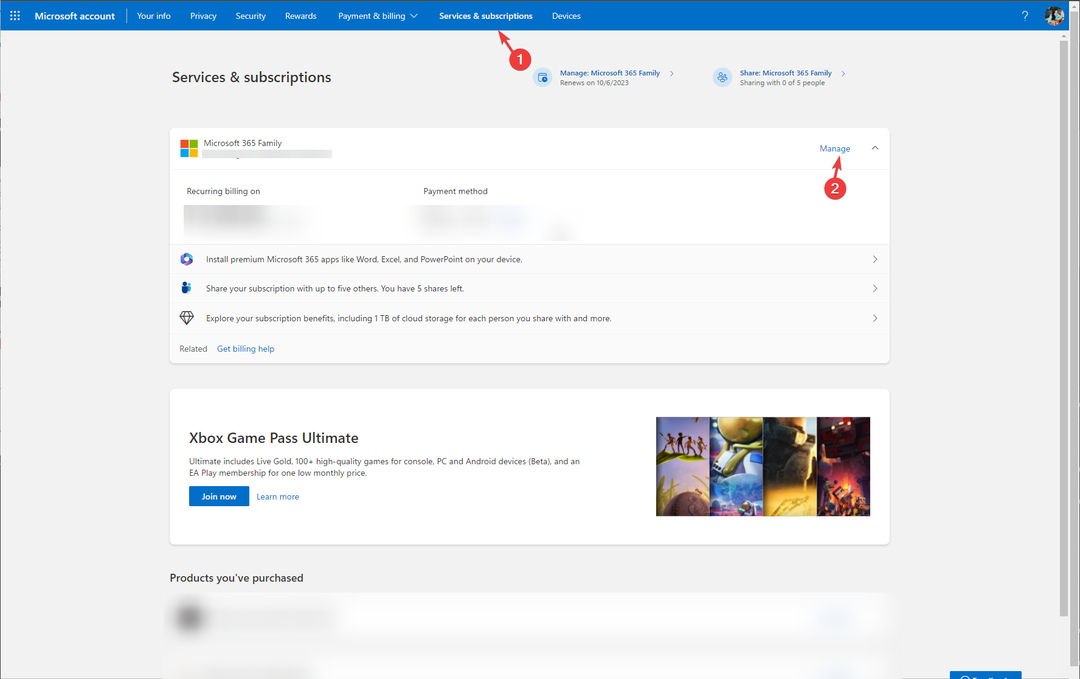
- Klikk Si opp abonnementet.

- Plukke ut Jeg vil ikke ha abonnementet mitt.

- Du vil motta en bekreftelsesmelding som viser at planen er kansellert, og du kan bruke tjenesten til den utløper.

Du kan bruke de samme trinnene for å kansellere prøveabonnementet ditt også.
3. Bruk Innstillinger-appen (Personlig eller Familie)
- trykk Windows + Jeg å åpne Innstillinger.
- Gå til Kontoer og finn Microsoft 365 familie eller personlig.
- Klikk Få til.
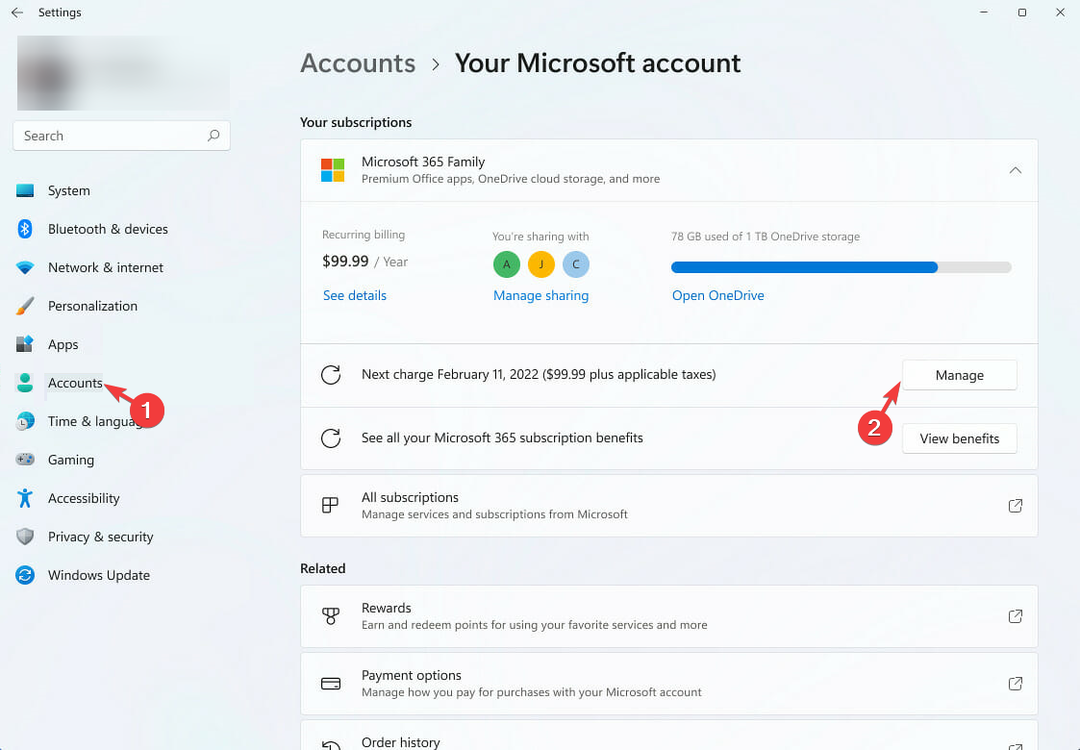
- Du blir sendt til Microsoft-kontosiden og må kanskje logge på. Klikk Avbestille abonnementet.

- Plukke ut Jeg vil ikke ha abonnementet mitt.

- Du vil motta en bekreftelsesmelding som viser at abonnementet er kansellert.

Hvis du har andre tanker om å kansellere og trenger hjelp til å bestemme om du skal få Microsoft 365 personlig eller familie, sjekk denne veiledningen og ta en informert avgjørelse.
Hvorfor kan jeg ikke kansellere Microsoft 365?
- Microsoft-kontoen du bruker er ikke knyttet til kjøpet.
- Teknisk feil.
- Kjøp gjort via en tredjepartsleverandør.
- Betalingsmåten må oppdateres.
- For et bedriftsabonnement kan årsaken også være en kontraktsavtale eller fravær av nødvendige tillatelser.
For å sikre at kanselleringsprosessen går gjennom, må du kontakt Microsoft kundeservice.
For å konkludere gir vi deg noen få ting: bruk alltid Microsofts offisielle nettsted for å bekrefte planstatusen for å unngå å bli et offer for phishing-e-poster som ber om å fornye Microsoft 365-abonnementet ditt.
Bruk også den riktige metoden for planen din for å kansellere tjenesten og holde det gjentakende faktureringsalternativet deaktivert for å unngå uventede kostnader.
Utløper prøveperioden snart? Vi har funnet beste tilbudene for å fortsette planen og fortsett å bruke favorittappene dine.
Hvis du har spørsmål eller forslag om emnet, kan du gjerne nevne dem i kommentarfeltet nedenfor.